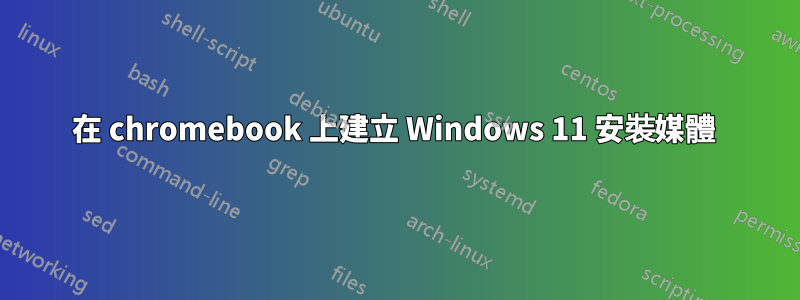
我如何在 chromebook 上建立 Windows 復原媒體 ISO 的檔案超過 4 GB
答案1
正如您正確識別的那樣,目前的 Microsoft Windows ISO 檔案不符合標準,因此無法使用「燒錄」和 ISO 到 USB 的典型工具。
然而,ISO 內容可以簡單地提取/複製到 USB,結果將是僅 UEFI 模式的可啟動安裝媒體。這不是限制,因為 Windows 11 不再支援舊的 BIOS/Legacy 模式。
要求:任何已知良好的 8GB+ NTFS 或 exFAT 格式的 USB 隨身碟。
如果您的媒體尚未按照上述方式進行格式化,您可以使用 ChromeOS 的檔案工具來執行此操作:
- 打開文件應用程式
- 尋找並選擇左側面板中所列的 USB 隨身碟(本例為“Seagate”

- 右鍵單擊驅動器
- 選擇“格式化設備”

- 給它一個名字(可選)
- 選擇檔案系統(“格式”)為 exFAT 或 NTFS

- 點擊“擦除並格式化”
現在雙擊 ISO 將其安裝為驅動器(ChromeOS 101 或更高版本支援 ISO 檔案以及 TAR 和 ZIP),選擇全部並將內容複製到新格式化的 USB 隨身碟,因為它現在有一個檔案系統支援更大的文件,複製應該會成功。產生的媒體應該可以在任何相容電腦中以 UEFI 模式啟動。


